Multiexpozice: Poskládejte kreativně čtyři snímky do jednoho

Článek je starý více než 5 let. Informace v něm mohou být zastaralé.
![]()
Pracujeme na jeho aktualizaci. Zatím si můžete přečíst nějaké novější.
Pojem multiexpozice je dost široký. Znamená vlastně jakékoliv skládání více fotek do jedné. Upravovat fotky pomocí skládání více expozic na sebe má spoustu možností využití – jednu z nich vám ukážu v tomto článku.
Funkce Skládání multiexpozic slouží v Zoner Photo Studiu zejména k odstranění pohybujících se objektů, redukci šumu nebo zarovnání obrázků. Tato funkce se ale dá využít i kreativně. Pomocí ní můžete například znásobit pohybující se objekty a dostat tak stejného člověka několikrát na jeden snímek.
Čtyřnásobný autoportrét
Vždycky jsem chtěl mít kapelu, kde bych hrál sám se sebou. I když ji pořád nemám, díky Zoner Photo Studiu můžu aspoň zkusit, jak by to vypadalo. Vyfotím několik fotek sebe samého, jak hraju na různé hudební nástroje, a nakonec složím všechny fotky do jedné, takže vznikne jeden snímek, na němž budu já sám třeba čtyřikrát v různých rolích.
Stativ je nutnost
Abych mohl takovou fotku poskládat, musí na sebe všechny fotky pasovat, což se vám bez stativu nepodaří. Budete-li navíc fotit svůj vlastní autoportrét jako já, oceníte samospoušť nebo dálkovou samospoušť.
Při focení je důležité neměnit nastavení foťáku ani intenzitu okolního osvětlení, aby všechny fotky byly stejné.
Fotografii, kde není nikdo, jsem možná fotil zbytečně, ale na začátek je třeba vyzkoušet kompozici. Pokud tento snímek do skládání zapojíte také, nebude to na škodu.
Pomocí stativu jsem nafotil těchto pět snímků, které v ZPS následně poskládám do jedné multiexpozice.

Složení multiexpozice
Ke složení fotek do jedné použijte funkci Odstranit pohybující se objekty.
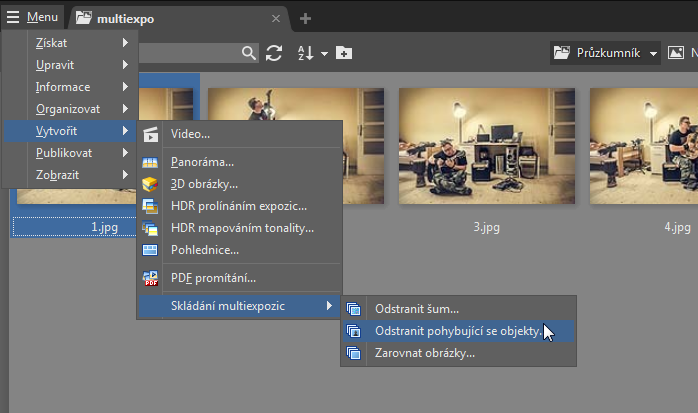
Dále je potřeba potvrdit výběr fotek, z nichž chci multiexpozici vytvořit.
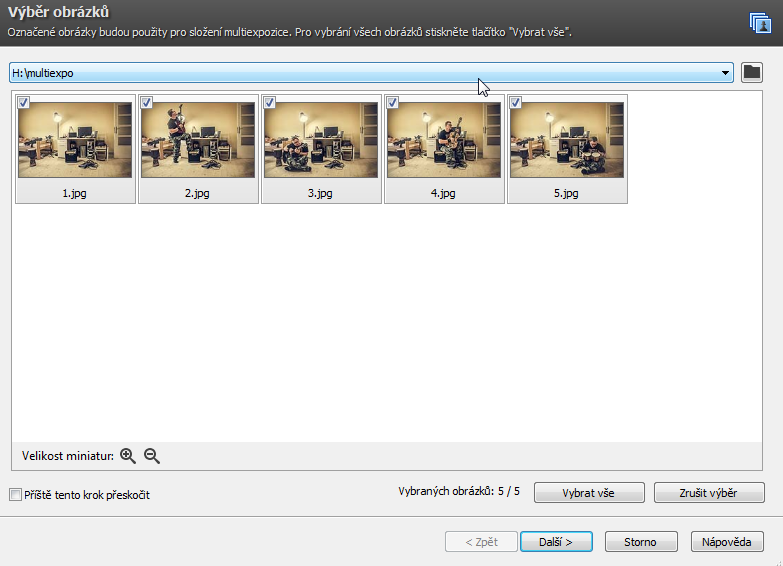
Poté je potřeba snímky zarovnat a ořezat. Jelikož jsem všechny fotky fotil z jednoho místa na stativu, není v tomto případě tento krok problematický.
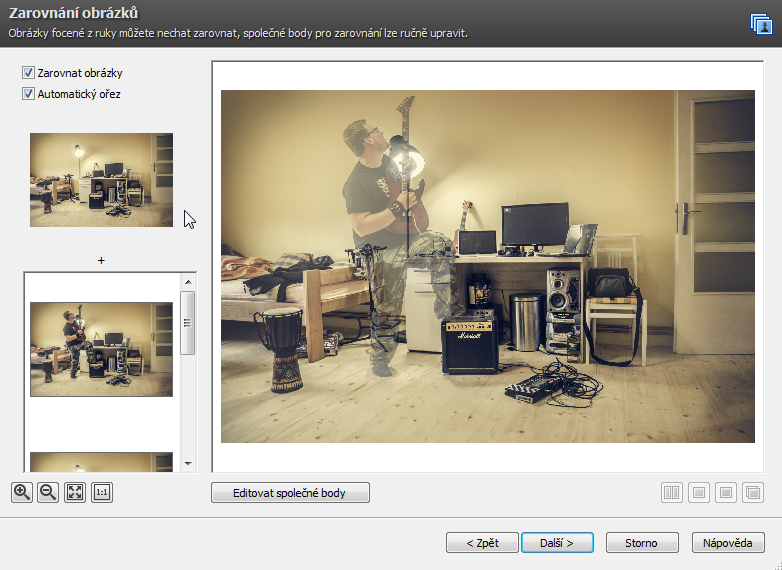
V dalším kroku je důležité zaškrtnout volbu Zduplikovat objekty. Pokud by tato volba nebyla zaškrtnutá, odstranily by se všechny části, které se nějak liší od ostatních fotek. Stalo by se tedy, že bych na fotce nebyl ani jednou.
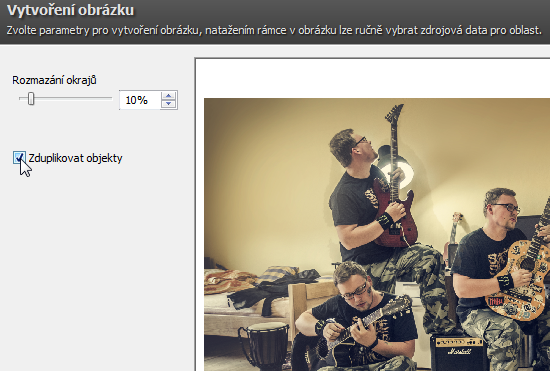
Postavy se navzájem překrývají, takže automatika neposkládá všechno tak, jak by to správně mělo být. Proto je ještě potřeba manuálně doladit Ruční korekcí oblastí v obrázku.
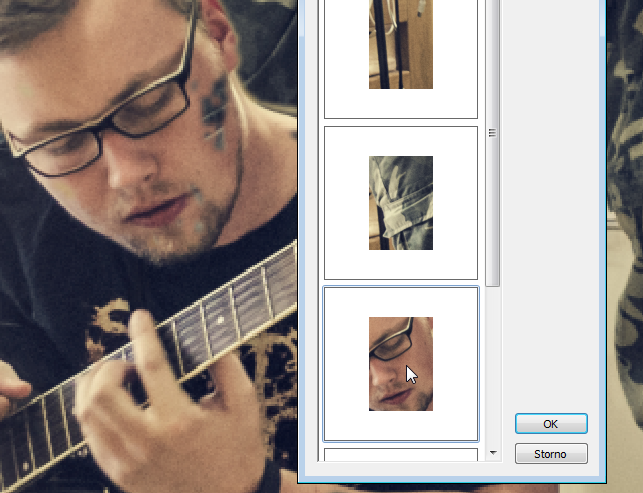
Doladění detailů v Editoru
Pokud se při ruční korekci nepodaří všechny detaily vyladit, můžete to ještě zachránit plně manuální cestou – funkcí Obrázek do obrázku v Editoru.
Upravenou fotku otevřete v Editoru a vložte tu část fotky, kterou je nutné upravit. Například na této fotce jsou stále vidět tlačítka od Hi-Fi věže, která měla být překryta nohou.

Pomocí funkce Obrázek do obrázku vložím znovu fotku, na které mám nohu před Hi-Fi věží a Výběrovým štětcem si vyberu tu část, kterou chci překrýt ručně. Zobrazením masky můžu navíc lépe kontrolovat výběr.
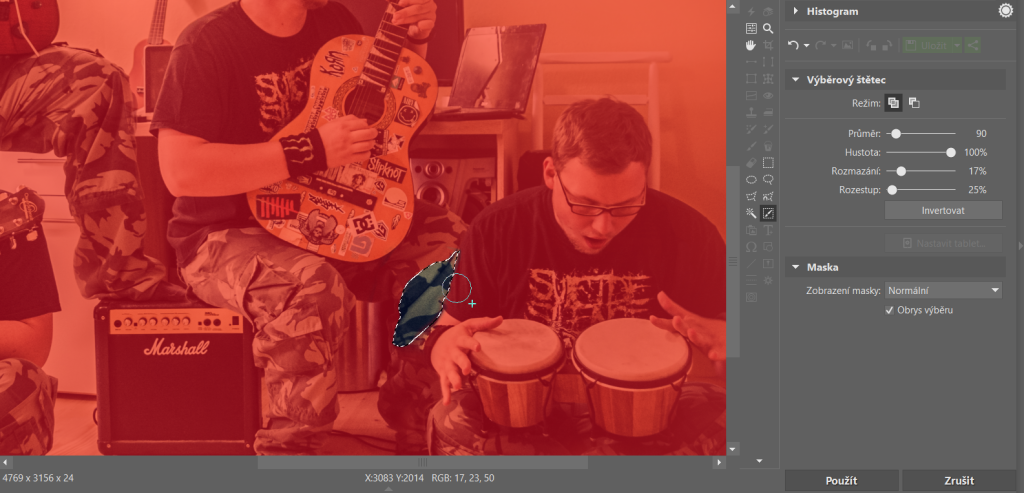
Takto pak může vypadat výsledná fotka:

Další pokusy s expozicemi
Na závěr článku přidávám ještě pár fotek se stejným principem úpravy.
Například tuto fotku jsem skládal o pár let dříve, v době, kdy jsem si myslel, že používání HDR efektu znamená být profesionál.
Tehdy jsem nafotil celkem 15 fotek, z každých tří jsem vytvořil HDR snímek a teprve poté poskládal multiexpozici. Proto je tam vidět tolik nepřesností. Takže doporučuju fotit do RAW a po jedné fotce.
O tom, jak pomocí ZPS vytvořit HDR fotografie, si přečtěte v článku Jednoduchá tvorba HDR fotografií pomocí Zoner Photo Studia.

Pomocí skládání expozic vznikl i tento krajinoportrét. Podrobnější návod, jak fotku upravit podobným způsobem, si přečtěte v tomto článku.

Podobně vznikla i tato fotka:

Další fotky si můžete prohlédnout v tomto článku.
Zaujala vás tato úprava? Stáhněte si Zoner Photo Studio na 7 dní zdarma a vyzkoušejte si stejnou úpravu na vašich fotkách.

Zatím zde není žádný komentář.